링크
링크 위젯은 오브젝트 간의 링크 관계를 표시하고 해당 경로를 탐색할 수 있게 합니다. 모듈 빌더가 링크 위젯을 설정할 때 다음과 같은 작업을 수행할 수 있습니다:
- 하나 이상의 오브젝트 유형이 포함될 수 있는 입력 오브젝트 세트 선택
- 펼쳐지고 표시되며 정렬되는 특정 링크 선택
아래 스크린샷은 단일 Flight Alert의 연결된 오브젝트를 표시하는 설정된 링크 위젯의 예를 보여줍니다. 이 스크린샷에서 Flight Alert의 연결된 출발 공항이 더 펼쳐져 링크를 보여줍니다.
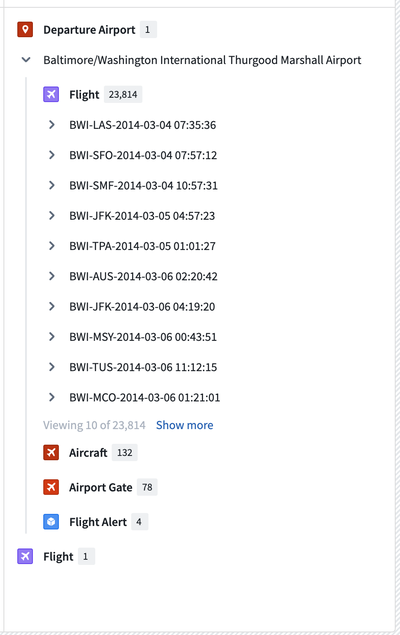
구성 옵션
다음 이미지는 링크 위젯의 초기 상태와 구성 패널을 보여줍니다:
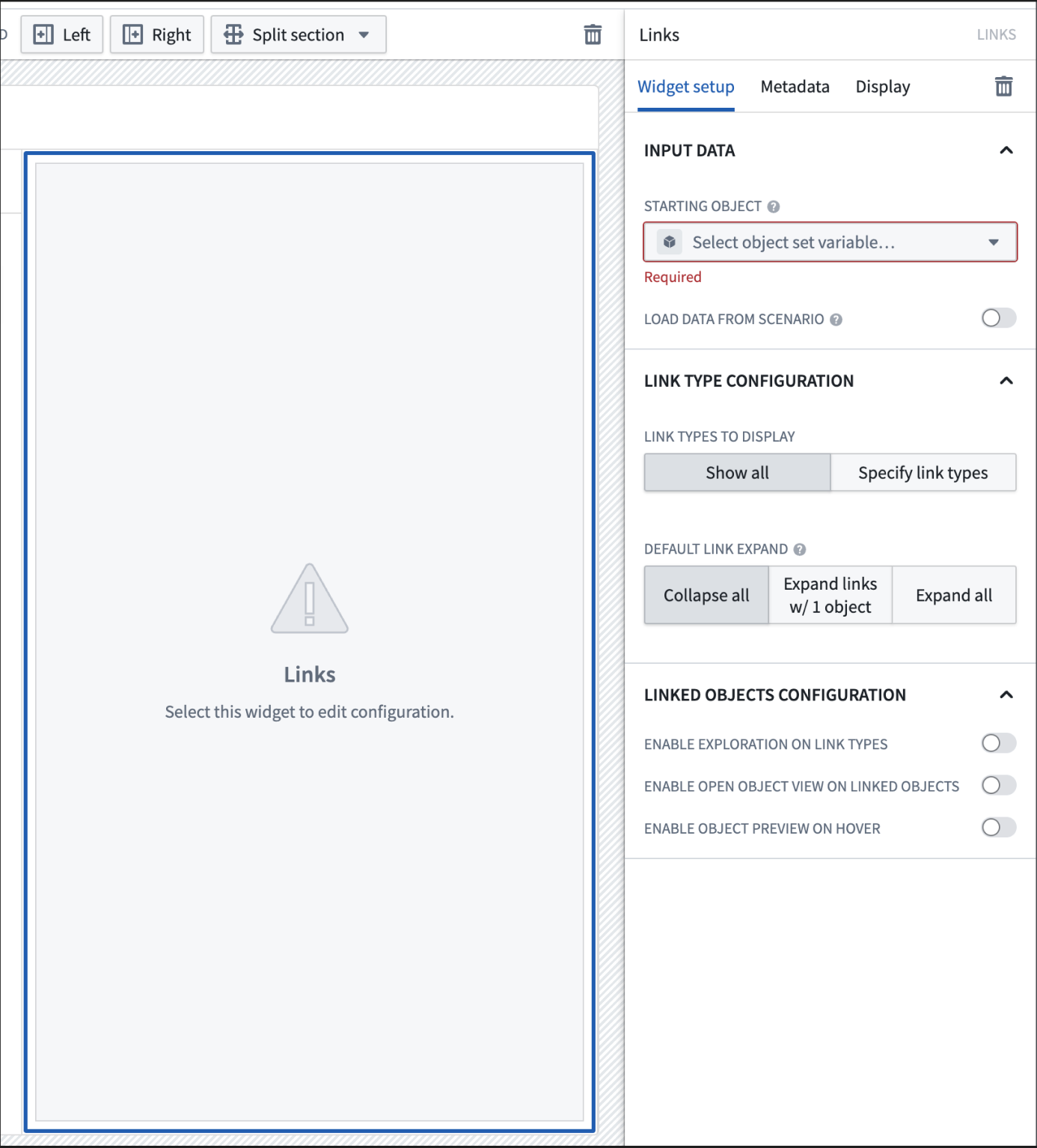
링크 위젯에는 다음과 같은 구성 옵션이 있습니다:
- 입력 데이터
- 오브젝트 세트: 위젯 내에 표시될 데이터를 결정합니다. 모듈 빌더는 이 모듈에서 다른 곳에 생성된 기존 오브젝트 세트 변수를 재사용하거나 새 오브젝트 세트 변수를 인라인으로 정의할 수 있습니다. 여기서 오브젝트 세트를 선택하면 아래의 특정 구성 옵션을 사용할 수 있게 됩니다.
- 시나리오에서 데이터 로드: 시나리오 변수 사용을 활성화합니다.
- 링크 유형 구성
- 표시할 링크 유형: 기본적으로 모든 링크가 링크 위젯에 표시됩니다. "링크 유형 지정"을 선택하면 링크 레벨 정렬과 같은 세부적인 제어 및 기능을 설정할 수 있습니다. 이어지는 섹션, 지정된 링크 구성 옵션에서 추가 정보를 확인할 수 있습니다.
- 기본 링크 펼치기: 첫 번째 레벨에서 기본적으로 자동 펼쳐질 링크의 수를 지정합니다.
- 연결된 오브젝트 구성
-
링크 유형에 대한 탐색 활성화: 각 링크 유형 레벨에서, Object Explorer에서 링크 유형을 볼 수 있는 버튼을 활성화합니다.

-
연결된 오브젝트에 대한 Object View 열기 활성화: 각 연결된 오브젝트에 대해, 연결된 오브젝트의 Object View를 Object Explorer에서 여는 버튼을 활성화합니다.

-
마우스 오버 시 오브젝트 미리보기 활성화: 연결된 오브젝트의 제목 위로 마우스를 가져가면 연결된 오브젝트의 속성을 미리 볼 수 있습니다. 기본적으로 팝오버에는 연결된 오브젝트의 펼치기 속성이 포함되어 있지만 링크를 지정하여 커스텀 속성을 설정할 수 있습니다.
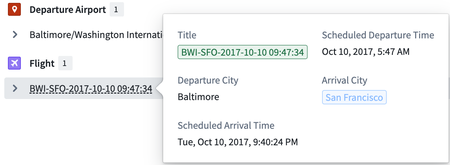
-
지정된 링크 구성 옵션
다음 이미지는 링크 유형 지정이 선택된 상태에서 링크 위젯의 초기 상태와 구성 패널을 보여줍니다:
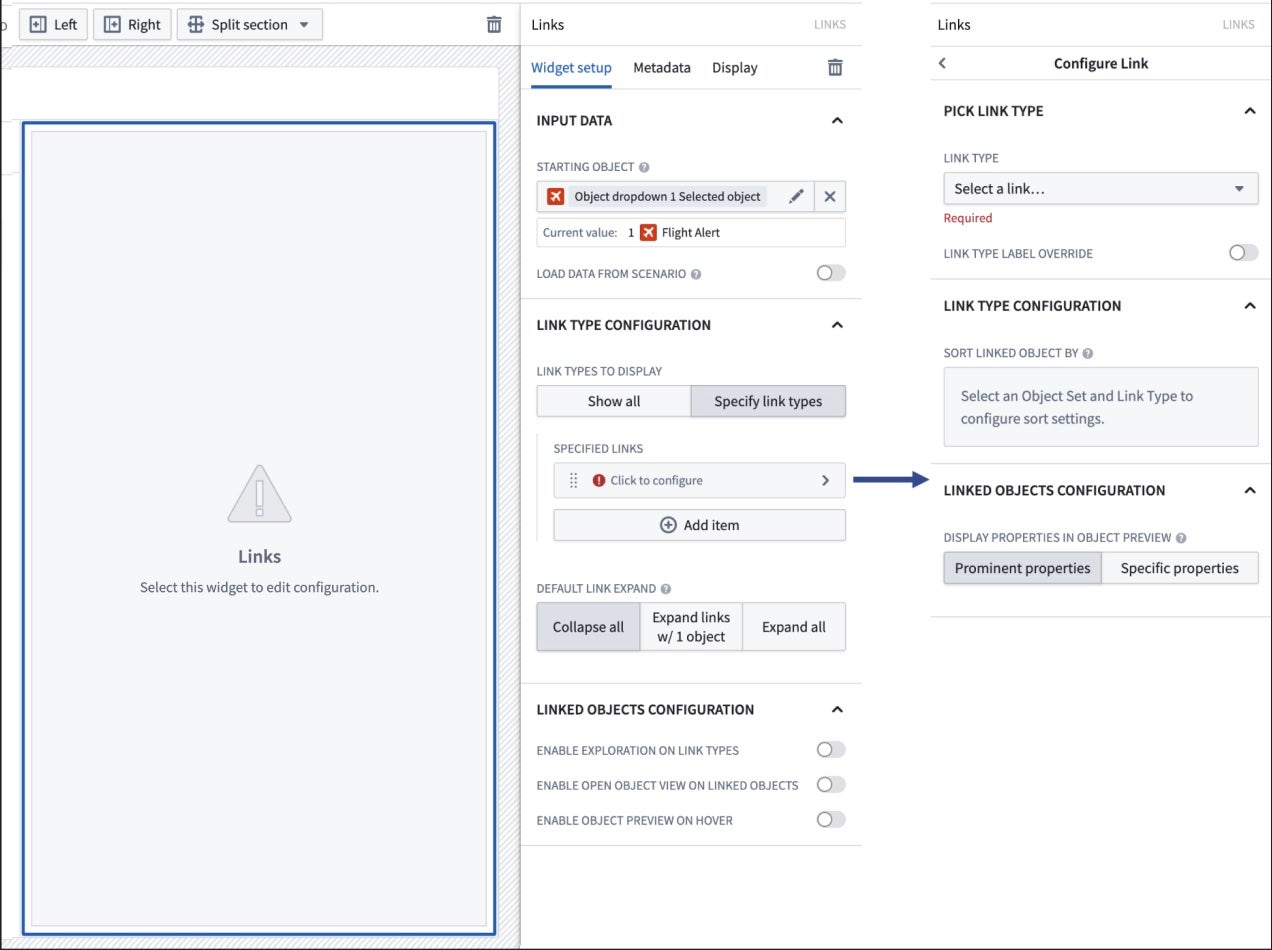
지정된 링크에 대한 링크 위젯의 구성 패널 옵션은 다음과 같습니다:
- 링크 유형 선택
- 링크 유형: 시작 오브젝트 세트가 선택되면 드롭다운에서 위젯에 표시될 링크 유형을 선택합니다.
- 링크 유형 레이블 재정의: 링크 유형의 레이블을 링크 유형에 대한 새 레이블로 재정의할 수 있습니다.
- 링크 유형 구성
- 연결된 오브젝트 정렬: 링크 유형이 선택되면 속성과 정렬 방향을 설정할 수 있습니다.
- 연결된 오브젝트 구성
- 오브젝트 미리보기에 표시할 속성: "마우스 오버 시 오브젝트 미리보기 활성화"가 활성화된 경우, 지정된 링크 유형의 연결된 오브젝트는 미리보기 팝오버에 펼치기 속성이나 지정된 속성을 표시하도록 설정할 수 있습니다.